Si usás alguna pasarela de pagos para cobrar las ventas de tu tienda, podés ofrecer opciones de financiación. Esto les da más flexibilidad a tus clientes, incentivándolos a realizar compras en tu tienda. Además, aunque tu cliente pague en cuotas, vas a recibir el dinero de tus ventas en un solo pago.
Success
El costo de financiación se absorbe de forma diferente, según el tipo de cuotas que ofrezcas.
- Cuotas con interés: el costo de financiación corre a cargo de la persona que compra.
- Cuotas sin interés: vos absorbés este costo, normalmente por medio de la tarifa que cobra la pasarela de pago.
Información sobre las cuotas o mensualidades
- Las cuotas que se ofrezcan van a aplicar sobre todos los productos y categorías. No es posible ofrecer financiamiento diferente según categoría o productos.
- Si querés ocultar la información sobre la financiación que se muestra por defecto, podés ver: cómo ocultar las cuotas o mensualidades.
- La configuración de las cuotas o mensualidades (ya sea para activar o desactivarlas) debe hacerse en la cuenta de cada pasarela de pagos.
Configuración de las cuotas o mensualidades
Te mostramos cómo configurar las cuotas o mensualidades en algunas pasarelas de pago, según el país donde están disponibles.
Warning
Si tenés dudas sobre la configuración, podés consultar con el soporte de la pasarela de pagos que estés usando.
En Argentina
Pago Nube
Conocé cómo ofrecer cuotas con la solución de pagos exclusiva de Tiendanube:
Mercado Pago
Cuando activás Mercado Pago, automáticamente aparece a leyenda "Hasta 24 cuotas de $X importe" en el detalle de tus productos, y un link para obtener más información sobre el número de cuotas permitidas por tarjeta.
Esto no significa que debas asumir los costos de financiamiento de estos planes, sino que representa los convenios y beneficios que Mercado Pago tiene con algunos bancos. Al hacer clic en "Ver medios de pago" en el detalle de tus productos, tus clientes van a ver los beneficios disponibles.
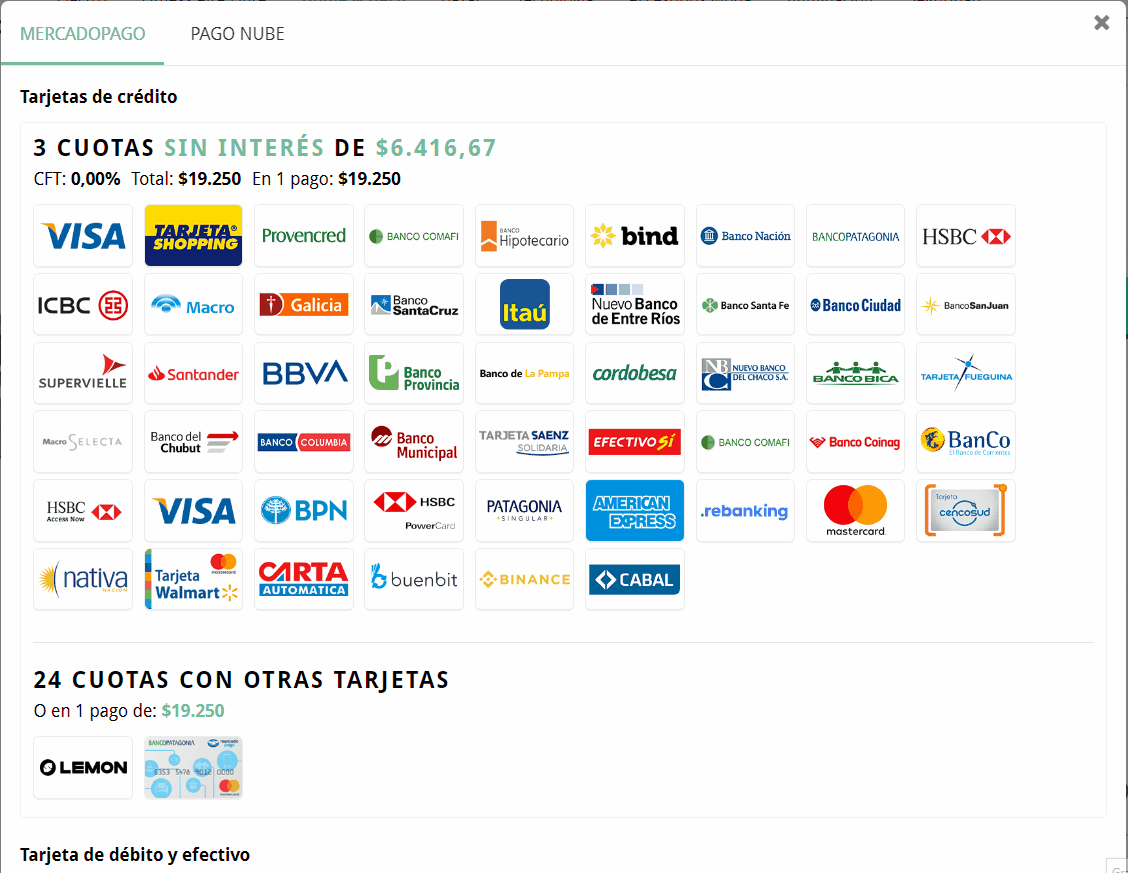
Si querés ampliar la cantidad de bancos o la disponibilidad de cuotas en tu tienda, podés seguir este tutorial:
Ualá Bis
Esta plataforma te da la opción de 3 y 6 cuotas sin interés a tus clientes. Si querés activar esta funcionalidad, ingresá al chat de la app o solicitalo escribiendo a hola@ualabis.com.ar.
Además, desde la 🌐 página de Ualá Bis vas a encontrar el costo de financiamiento para cada caso, el cual absorberías vos.
Success
Esta funcionalidad se activa y desactiva todos los días jueves, por lo que si querés darla de alta o de baja, tenés hasta el miércoles a las 23.59hs para solicitarlo.
GOcuotas
Esta pasarela de pagos da la posibilidad a tus clientes de realizar compras financiadas sin interés y con tarjeta de débito por defecto. Por eso, no es posible ofrecer cuotas con interés y tus clientes van a poder pagar por defecto en 2, 3 o 4 cuotas con tarjeta de débito. Es decir que no es necesario realizar ninguna configuración, ya que las cuotas se ofrecen por defecto.
MODO
Con MODO, podés configurar cuotas con o sin interés para cobrar tus ventas, así como Cuota Simple.
Esta configuración se realiza desde el 🌐 panel de autogestión de Payway. Ahí, debés informar los cambios que hayas realizado por medio del 🌐 canal de ayuda de MODO, en la sección “Tienda Online > Configuración de Cuotas y Planes”.
Warning
Recordá que en Argentina es obligatorio por resolución de la Secretaría de Comercio mostrar los costos de financiación reales. Estas funcionalidades reflejan lo que tengas en tu pasarela de pagos, no vas a tener problema. La única recomendación es no configurar banners que digan "sin interés" cuando esto no sea real.
En México
Mercado Pago
Al activar Mercado Pago, automáticamente aparecerá la leyenda de "18 meses de $X importe" en el detalle de tus productos, y un enlace para obtener más información sobre el número de mensualidades permitidas.
Esto no significa que debas asumir los costos de financiamiento de esos planes, sino que representa los convenios que Mercado Pago tiene. Al hacer clic en "Ver métodos de pago" en el detalle de tus productos, tus clientes verán las opciones disponibles.

Si quieres ampliar la cantidad de mensualidades sin interés en tu tienda, puedes seguir este tutorial:
📝 ¿Cómo configurar las opciones de cobro en Mercado Pago?
Warning
Al ofrecer meses sin intereses adicionales con tu cuenta de Mercado Pago, te descontarán el costo por ese servicio.
En el caso de que veas que la cantidad de meses configurado no se ven reflejados en tu tienda, te sugerimos forzar la sincronización con la opción “Sincronizar” desde el panel inicial de Mercado Pago.
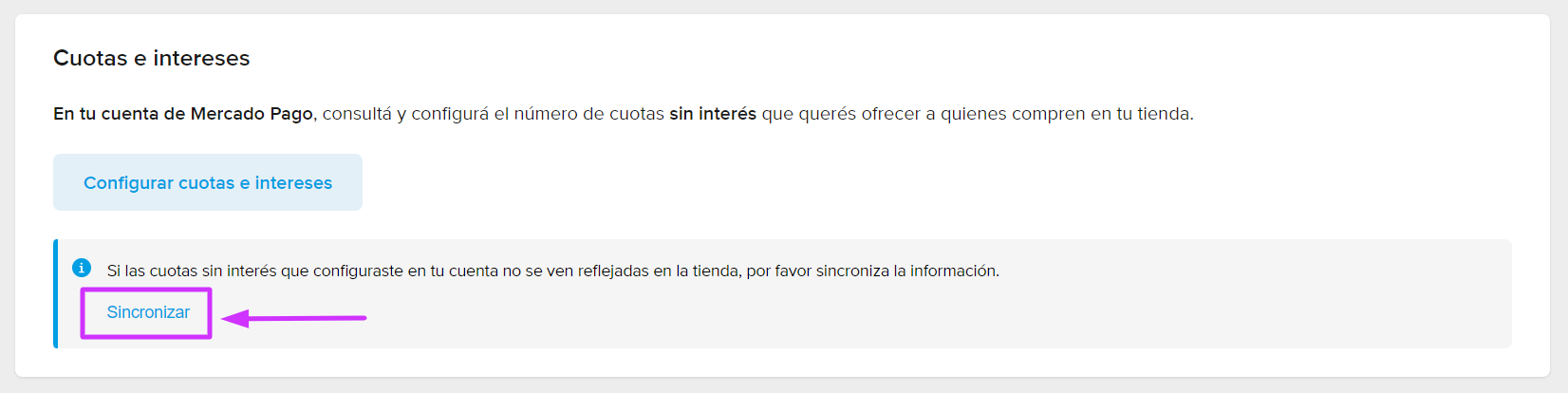
PayPal
Con PayPal se muestran las opciones de financiación que ofrece cada una de la pasarela en tu tienda.
Puedes ampliar la cantidad de mensualidades sin interés en tu tienda así:
1. Ingresar a Herramientas > Mensualidades dentro de tu 🌐 cuenta de Paypal.
Warning
Al ofrecer meses sin intereses adicionales con tu cuenta de PayPal, te descontarán el costo por ese servicio.
2. Después de activar las mensualidades sin interés en tu cuenta de PayPal, es necesario ingresar a "Configuración > Medios de pago" en tu administrador de Tiendanube.
3. Hacer clic en "Editar" en la opción de PayPal.
4. En la sección de Meses, marcar la opción de "Mostrar el financiamiento en el listado y detalle del producto".
5. Escribir la "Cantidad máxima de meses" y los "Meses sin intereses" que hayas decidido ofrecer.
Warning
La configuración debe ser igual a la de tu cuenta de PayPal para que tus clientes vean las mismas opciones al pagar.
Al seleccionar "Ver métodos de pago" en el detalle de tus productos, tus clientes van a ver las opciones de financiación.
Conekta
Con Conekta podrás ofrecerle a tus clientes desde 3 hasta 18 meses sin intereses.
Para configurar los meses que deseas ofrecer en tu tienda, deberás hacerlo en el proceso de instalación de la aplicación en tu Tiendanube.
Una vez estés en el proceso de alta de tu cuenta Conekta, 🌐 en el punto 5 del tutorial de instalación te aparecerá la opción de cuáles serán los "Meses sin intereses disponibles para tus clientes". Estando ahí podrás habilitar en modo "On" los meses que quieres ofrecer en tu tienda.
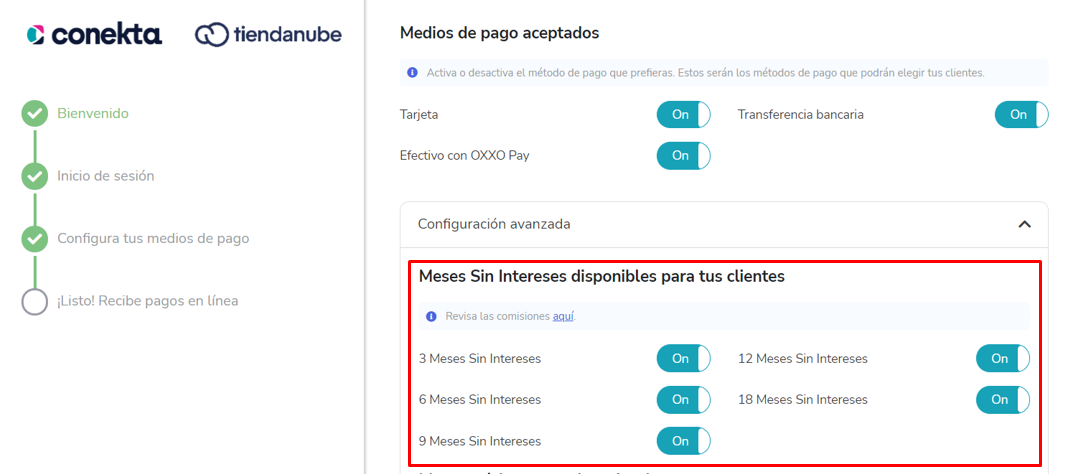
Cuando hayas seleccionado la cantidad de meses a ofrecer, deberás hacer clic en "Siguiente" al final de la página y esperar a que se configure.
Warning
Si no configuras los meses sin intereses que ofrecerás con Conekta mientras estés haciendo la instalación de la aplicación, no podrás hacerlo más adelante.
En ese caso, deberías desinstalar la aplicación y volverla a instalar seleccionando las mensualidades a ofrecer.
Aplazo
Si ofreces Aplazo en tu tienda, tus clientes podrán diferir sus compras en hasta 5 plazos quincenales.
Con este método de pago no necesitas realizar ninguna configuración, sino que el sistema de Aplazo se encarga de ofrecerle estos pagos en parcialidades a tus clientes.
Cuando tu cliente esté realizando su proceso de pago, al seleccionar Aplazo como medio de pago, se redirigirá a su página para seleccionar el pago en 5 quincenas.
Kueski Pay
Kueski Pay le ofrece a tus clientes la posibilidad de comprar en el momento y pagar más adelante, sin tarjeta de crédito, en 1, 2, 4 o 6 quincenas y hasta 4 quincenas sin intereses.
Este es el beneficio de Kueski, por lo que no es necesario que realices ninguna configuración para ofrecerlo.
Warning
Por el momento, Openpay no permite el cobro en mensualidades.



























